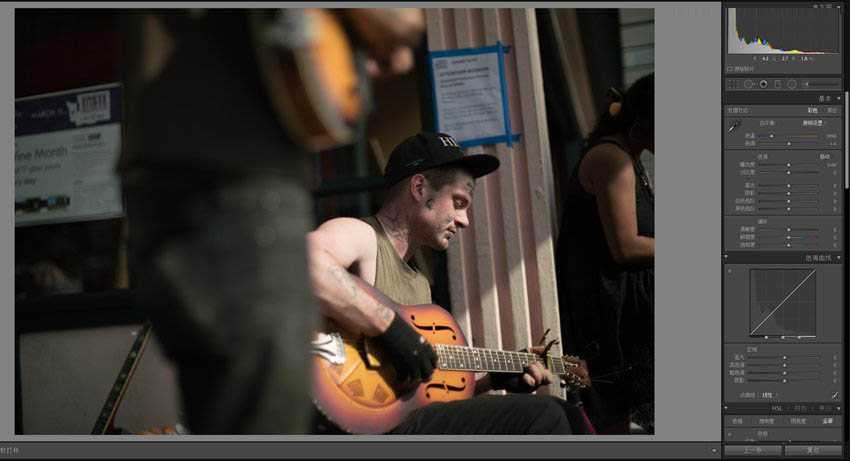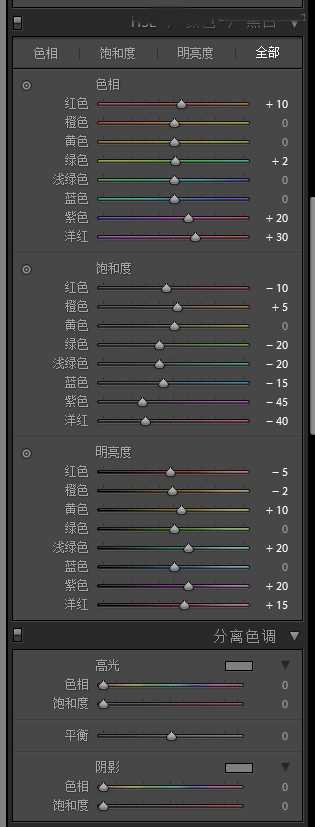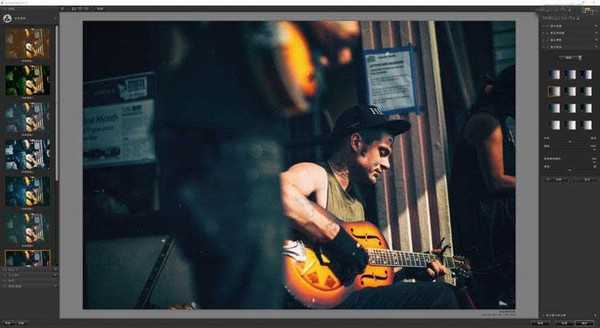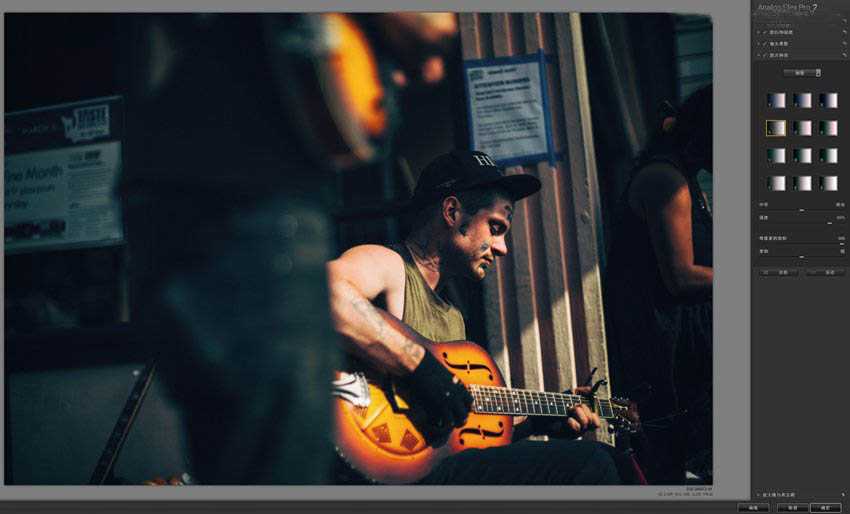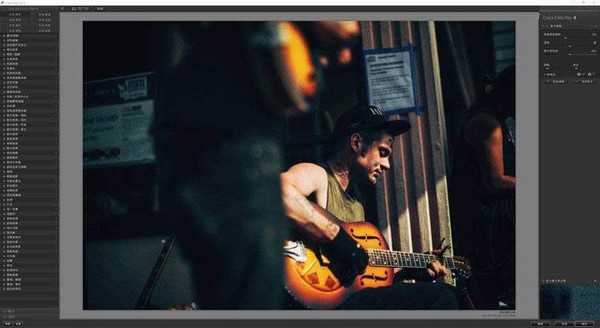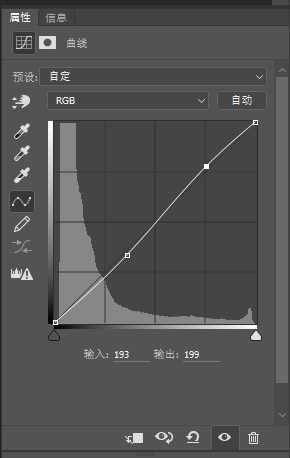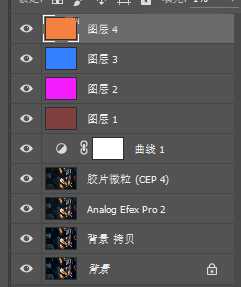说实话平时修图没有保存PSD的好习惯,所以没法100%还原全过程,就大致讲一下流程好了。进入LR,原图大致长这样:
对的,正如你们所见,毫无特色,而且光比还比较强,然后就开始愉快的套预设,预设当然是无敌的VSCO大法,具体哪个也没定数,纯看心情和照片需要的氛围色:
当然预设也不是万能的,套完之后还是要有一系列微调,具体的思路是压制高光提高暗部,倚靠大法(A7R2)的宽容度,这点小拉扯完全不是事。参数如下:
做完基本调整之后就可以保存TIF进PS进行进一步调整了,借助Analog Efex Pro 2或者Exposure 5这类仿胶片插件实现所谓胶片感的效果了,当然VSCO也实现了其中很大的一部分。
如果直接套效果的话是如上图所示,但显然画面太杂乱了,然后颜色有些过度,我的主要思路是利用这个滤镜的蓝调,所以在基本调整栏把参数都归零,把刮痕归零(如果其他照片有需要的话可以留着或者适度调整),镜头晕影就是所谓的暗角,看情况使用,这张图我是略微加了一点的,最后胶片种类栏里,调整适中强度,完成调整。
然后就是加噪点了,方式有很多,LR里面也可以直接加,这里我用的是Color Efex Pro 4。
这步比较简单,也仁者见仁智者见智,所以简单提一下就好了。再微调曲线,这个也是要看情况的,而且曲线方面我也不是非常熟悉,不过多表述了。
接下来叠加各种纯色图层,营造灰调。具体来说就是建立新图层,刷上纯色,正常混合模式,超低透明度(小于5%)。
个别图最高叠过十几个纯色图层XD,再对总体进行最后的细节调整,饱和,亮度,可选颜色调节,这里不做累述,最后进行高反差保留,叠加擦出边缘,进行加锐处理(因为平时扫街主力镜头是VM35 F1.2和OM55 F1.2而且大部分时间都是在全开光圈下进行拍摄的,所以加锐对我来说十分必要),完成。
最后放几张自己觉得还是蛮有胶片感的照片吧,大家可以自己发现其中规律。
教程结束,以上就是Photoshop调出电影胶片感的欧美画面效果教程,希望这篇文章能对大家有所帮助!
电影,胶片,欧美
《魔兽世界》大逃杀!60人新游玩模式《强袭风暴》3月21日上线
暴雪近日发布了《魔兽世界》10.2.6 更新内容,新游玩模式《强袭风暴》即将于3月21 日在亚服上线,届时玩家将前往阿拉希高地展开一场 60 人大逃杀对战。
艾泽拉斯的冒险者已经征服了艾泽拉斯的大地及遥远的彼岸。他们在对抗世界上最致命的敌人时展现出过人的手腕,并且成功阻止终结宇宙等级的威胁。当他们在为即将于《魔兽世界》资料片《地心之战》中来袭的萨拉塔斯势力做战斗准备时,他们还需要在熟悉的阿拉希高地面对一个全新的敌人──那就是彼此。在《巨龙崛起》10.2.6 更新的《强袭风暴》中,玩家将会进入一个全新的海盗主题大逃杀式限时活动,其中包含极高的风险和史诗级的奖励。
《强袭风暴》不是普通的战场,作为一个独立于主游戏之外的活动,玩家可以用大逃杀的风格来体验《魔兽世界》,不分职业、不分装备(除了你在赛局中捡到的),光是技巧和战略的强弱之分就能决定出谁才是能坚持到最后的赢家。本次活动将会开放单人和双人模式,玩家在加入海盗主题的预赛大厅区域前,可以从强袭风暴角色画面新增好友。游玩游戏将可以累计名望轨迹,《巨龙崛起》和《魔兽世界:巫妖王之怒 经典版》的玩家都可以获得奖励。
更新日志
- 小骆驼-《草原狼2(蓝光CD)》[原抓WAV+CUE]
- 群星《欢迎来到我身边 电影原声专辑》[320K/MP3][105.02MB]
- 群星《欢迎来到我身边 电影原声专辑》[FLAC/分轨][480.9MB]
- 雷婷《梦里蓝天HQⅡ》 2023头版限量编号低速原抓[WAV+CUE][463M]
- 群星《2024好听新歌42》AI调整音效【WAV分轨】
- 王思雨-《思念陪着鸿雁飞》WAV
- 王思雨《喜马拉雅HQ》头版限量编号[WAV+CUE]
- 李健《无时无刻》[WAV+CUE][590M]
- 陈奕迅《酝酿》[WAV分轨][502M]
- 卓依婷《化蝶》2CD[WAV+CUE][1.1G]
- 群星《吉他王(黑胶CD)》[WAV+CUE]
- 齐秦《穿乐(穿越)》[WAV+CUE]
- 发烧珍品《数位CD音响测试-动向效果(九)》【WAV+CUE】
- 邝美云《邝美云精装歌集》[DSF][1.6G]
- 吕方《爱一回伤一回》[WAV+CUE][454M]